专业的浏览器下载、评测网站
Edge浏览器将网页发送到桌面快捷方式的操作方法(图文)
2022-03-16作者:浏览器之家来源:本站原创浏览:
Edge浏览器支持将网页发送到桌面快捷方式,这样用户只需要双击桌面上的快捷方式就可以快速使用Edge浏览器打开指定的网页,是一项非常实用的功能。今天浏览器之家小编就给大家分享一下Edge浏览器将网页发送到桌面快捷方式的操作方法,对这个功能有兴趣的朋友赶紧来看看吧!
1、首先打开Edge浏览器,在浏览器右上角可以找到由三个点组成的“设置及其他”按钮,使用鼠标点击该按钮。
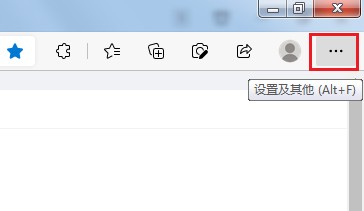
2、点击之后下方会弹出Edge浏览器的菜单窗口,将鼠标移动到窗口中的“应用”这一栏中,然后在弹出的二级菜单中点击“将此站点作为应用安装”。
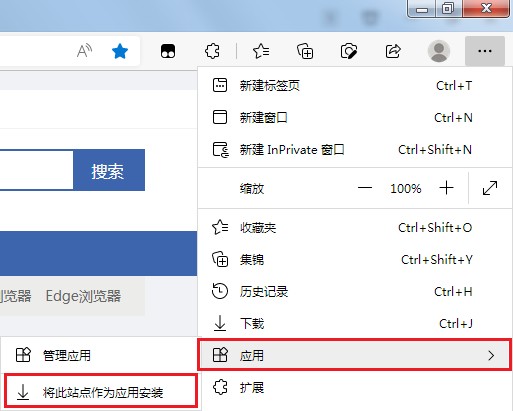
3、此时会弹出如下图所示的窗口,在其中设置好应用名称之后,点击“确定”按钮就可以了。
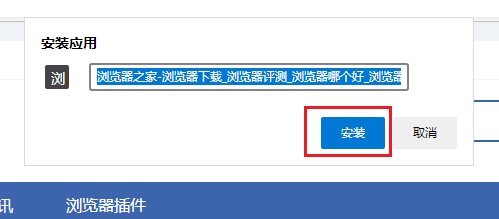
以上就是Edge浏览器将网页发送到桌面快捷方式的操作方法,如果你也想要创建桌面快捷方式,可以参考上面的方法在Edge浏览器中进行设置哦!
Edge浏览器将网页发送到桌面快捷方式的操作方法
1、首先打开Edge浏览器,在浏览器右上角可以找到由三个点组成的“设置及其他”按钮,使用鼠标点击该按钮。
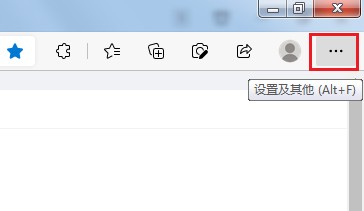
2、点击之后下方会弹出Edge浏览器的菜单窗口,将鼠标移动到窗口中的“应用”这一栏中,然后在弹出的二级菜单中点击“将此站点作为应用安装”。
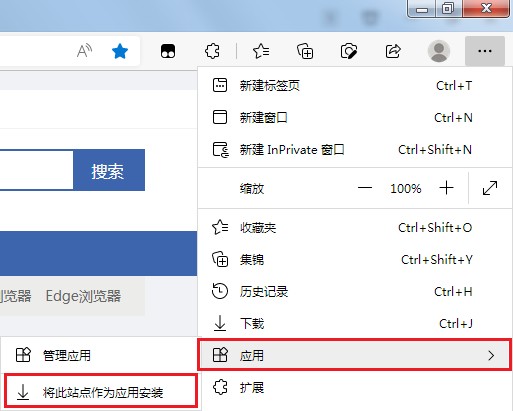
3、此时会弹出如下图所示的窗口,在其中设置好应用名称之后,点击“确定”按钮就可以了。
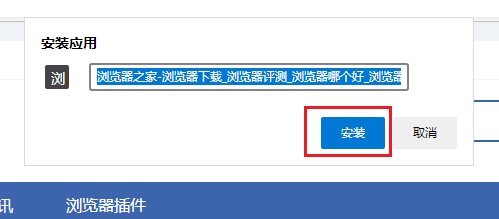
以上就是Edge浏览器将网页发送到桌面快捷方式的操作方法,如果你也想要创建桌面快捷方式,可以参考上面的方法在Edge浏览器中进行设置哦!
相关文章
猜你喜欢
热门文章
本类排行
- 1使用IE浏览器打开网页时会自动打开Edge浏览器的解决方法(图文)
- 2如何给Edge浏览器添加翻译功能?Edge浏览器安装翻译插件图文教程
- 3Edge浏览器每次启动时会自动跳转到百度的解决方法(图文)
- 4Edge浏览器打开自动跳转到反诈中心网页的解决方法(图文)
- 5Edge浏览器主页被2345网址导航劫持怎么办(已解决)
- 6Edge浏览器用不了摄像头怎么办?Edge浏览器识别不了摄像头的解决方法
- 7使用Edge浏览器下载的文件经常会被自动删除是怎么回事(已解决)
- 8Edge浏览器经常闪退怎么办?Edge浏览器闪退的解决方法
- 9Edge浏览器的桌面图标不见了怎么办(已解决)
- 10Edge浏览器的标签栏跑到了浏览器左侧是怎么回事(已解决)
相关下载
关注手机站